リードを繁栄させる:メールを収集する方法、簡単に
公開: 2022-06-29毎日、どのくらいの頻度でメールの受信トレイをチェックしますか? 一度? 五回? 十回? 百回?
実際、頻度は関係ありません。 結局のところ、あなたはおそらく他の人と同じです。1日に1回または数回メールの受信トレイを開きます。

たぶん、あなたの顧客もそうするでしょう。 訪問者と連絡を取り合うことが最も重要です。
そして、あなたが私をフォローしているなら、あなたはそれを持っています:例えばニュースレターを介して電子メールを送ることは、これを行うための最良の方法の1つです。
秘密をお伝えします。私の最大の過ちの1つは、WPMarmiteを立ち上げたときにニュースレターを提供しなかったことです。 それ以来、私はそれを埋め合わせてきました。
ニュースレターを送信するための前提条件である訪問者の電子メールを単純に収集するには、ThriveLeadsプラグインが優れたソリューションです。
この投稿の終わりに、あなたはそれのすべての働き、それをセットアップする方法、そしてその長所と短所を知るでしょう。
概要
- Thrive Leadsとは何ですか?
- なぜサブスクライバーリストが必要なのですか?
- Thrive Leadsの設定方法:プラグインの主な機能を拡大します
- Thrive Leadsの費用はいくらですか?
- ThriveLeadsに関する私の最終意見
このコンテンツは、もともとフランスのブログBlogBooster.frからMehdiによって書かれたゲスト投稿です。 同じツールを使用して作業することはありませんが、新しい方法を紹介することは常に役に立ちます。
もともとは2017年6月に書かれましたが、この記事の最終更新日は2022年6月です。
Thrive Leadsとは何ですか?
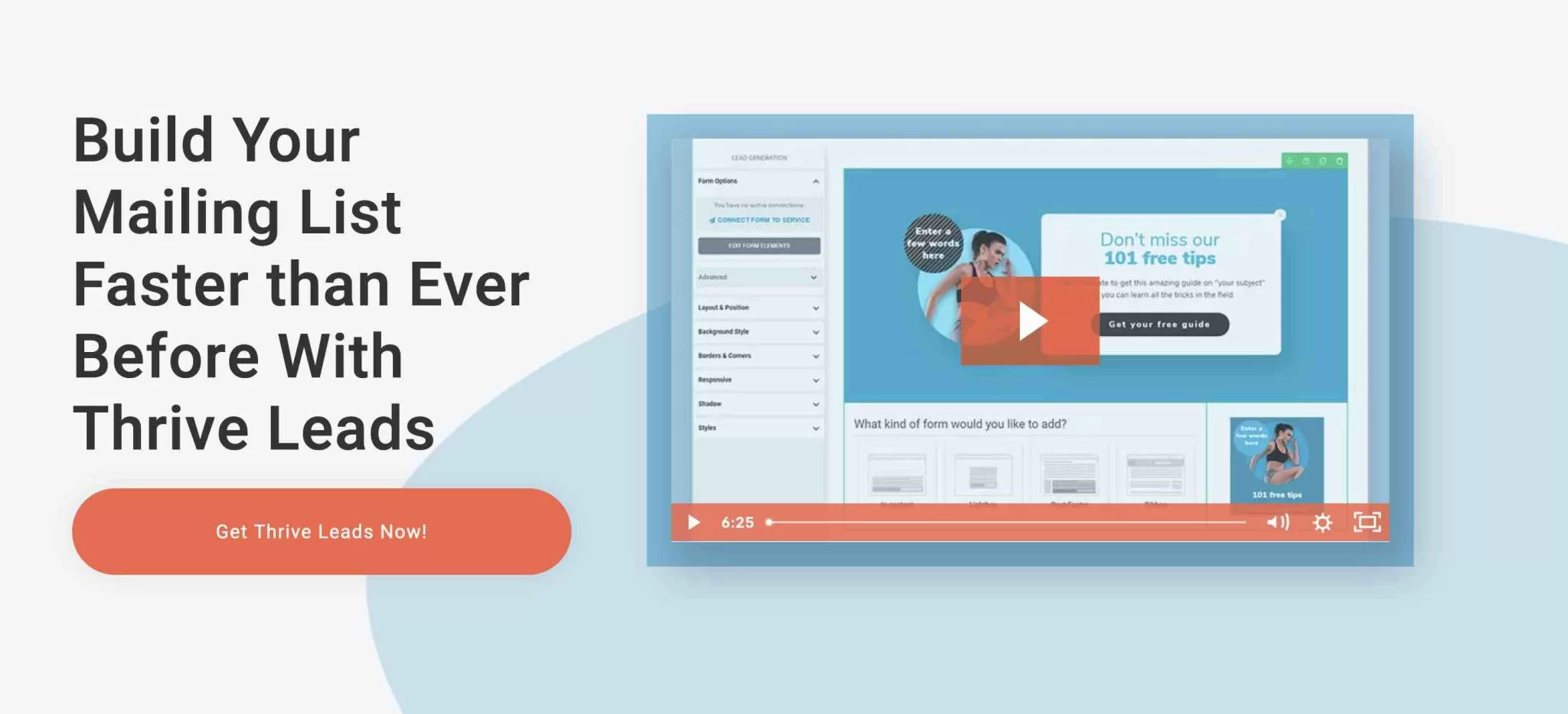
Thrive Leadsは、オプトインフォームを使用してWebサイト訪問者の電子メールアドレスを収集するためのプレミアムWordPressプラグインです。 それのおかげで、あなたはあなたのニュースレターへの購読者の数を増やすことができます、そしてそれ故にあなたのリードの数、それ故にその名前です。
メールが収集されるとすぐに、ゲートウェイを確立したお気に入りのメールマーケティングサービス(Mailchimp、ActiveCampaign、SendinBlueなど)に送信されます。これは、Thrive Leadsではメールの送信が許可されていないためです(例外的な場合を除く)。後で発見するケース)。
柔軟で完全なThriveLeadsを使用すると、12種類のオプトインフォームを設計できます。
- ThriveBoxフォーム(PopUp Lightbox) 。コンテンツの上に開くウィンドウで強調表示されます。
- スティッキーリボンフォーム:このフォームは、訪問者がページをスクロールしたときに常に画面の上部に表示されます。
- インラインフォーム。コンテンツ内のどこにでも統合できます(投稿またはページ)。
- 2ステップオプトインフォーム:このフォームは、召喚状(CTA)ボタンをクリックするとライトボックスで開きます。
- スライドインフォーム:このフォームは、画面の左隅または右隅から「スライド」します。
- オプトインウィジェット:サイドバーまたはウィジェット領域にフォームを追加します。
- フルスクリーンフォーム(スクリーンフィラーオーバーレイ):この非常に煩わしいフォーム(ただし、非常にうまく変換できます)は、読み取り時にフルスクリーンで表示されます。
- コンテンツロックフォーム。 このフォームでは、訪問者が自分の電子メールアドレスを入力した場合にのみコンテンツが表示されます。
- ページの上部から表示され、コンテンツを「プッシュ」するスクロールマットフォーム。
- はい/いいえフォーム。訪問者は選択した回答をクリックする必要があります。
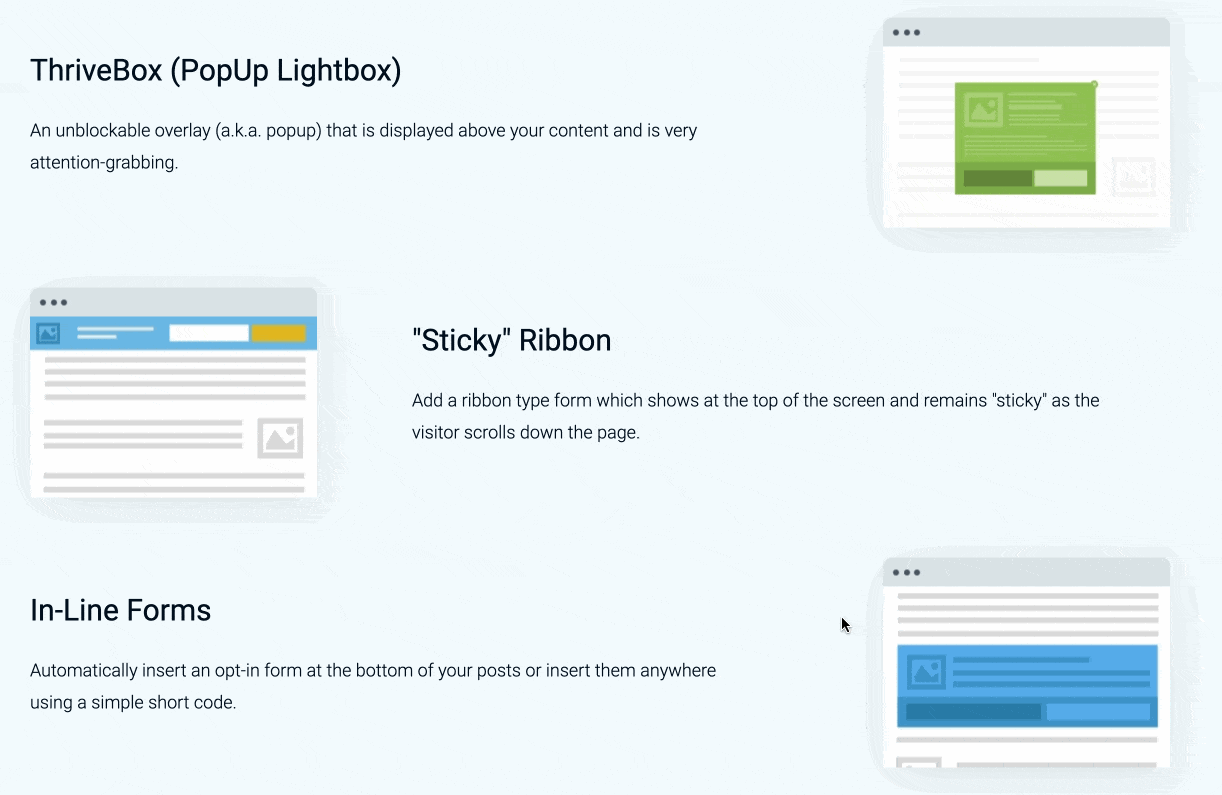
Thrive Leadsのオプションに入る前に、サブスクライバーのリストを用意することの重要性について少しお話ししたいと思います。 さあ、私はあなたを乗せます。
なぜサブスクライバーリストが必要なのですか?
理由#1:読者が戻ってくるようにするため
少し怖いように聞こえますが、次のようになります。訪問者の75%がWordPressのWebサイトやブログに戻ることはありません。
そのすべてのエネルギーは、トラフィックを獲得し、ブログを公開するために費やされました。 それのほとんどすべてを失うだけです。
これが、すべてのサイトにサブスクライバーリストが必要な最初の理由です。 そのおかげで、読者はニュース、投稿、ヒント、特別オファーを共有するために戻ってきます。
理由#2:チャンネル登録者を顧客に変えるため
今、私たちは2番目の理由に来ます。 不可欠。
販売に関しては、それはバイナリのようです。 0または1。黒または白。 購入するか、購入しないでください。 実際には、それはもっと複雑です。
そして、あなたがそれについて考えるとき、それは明白です。 前回テレビを購入したときのことを思い出してください。
あなたがeコマースのウェブサイトであなたのクレジットカードを使う前に、何かが起こりました。
たくさんのもの:
- あなたは、湾曲したテレビを購入する価値があるかどうかを調査しました。
- 次に、サイズについて質問しました。 ソファまでの距離に応じて、どちらがリビングルームで最もよく見えるかを確認します。
- スマートテレビかスマートテレビではないか:あなたはGoogleに違いについて尋ねました。
- 等。
これらすべてのステップの間に、あなたは自分自身にたくさんの質問をしました。 あなたは躊躇しました。 あなたは周りに尋ねました。
あなたは直接「ホット」な顧客ではありませんでした。 寒い、暖かい、暑いなど、さまざまな段階を経ました。 これにはすべて時間がかかります。
あなたの読者があなたのウェブサイトに決して戻らないならば、それはどういう意味ですか? まあ、それはあなたが彼があなたのサイトに着陸したときに何らかの奇跡によって彼が暑い場合にのみ彼に製品やサービスを売ることができることを意味します。
また、彼が見知らぬ人を信頼している場合(彼はまだあなたを知らないため、彼があなたのWebサイトを見るのが初めての場合)。 基本的に、この場合、あなたの製品やサービスを販売することはほとんど不可能です。
それどころか、あなたが:
- 読者のメールを収集します。
- (あなたの投稿を通して)情報を共有することによって彼がウォームアップするのを手伝ってください。
- あなたのコンテンツは高品質であり、彼が日常的に遭遇する問題に対応しているので、彼の信頼を得ることができます。
彼がウォームアップするまでに、彼はおそらくあなたから買うでしょう。
したがって、加入者のリストを所有することは、収益性の高いオンラインビジネスを構築するために必須です。
では、ThriveLeadsを使用してセットアップする方法を見てみましょう。 すぐ下に進みましょう。
Thrive Leadsの設定方法:プラグインの主な機能を拡大します
非常に完全なドラッグアンドドロップビジュアルエディタ
まず、ThriveLeadsを紹介する最初の理由の1つを切り離しましょう。ドラッグアンドドロップのビジュアルエディターのおかげで非常に使いやすくなっています。
フォーム編集インターフェースを使用している場合は、テキスト、画像、アイコン、ボタン、コメント、召喚状、カウントダウンタイマー、価格表、Googleマップなど、必要なものをすべて追加できます。
Elementor Pro(アフィリエイトリンク)やDivi Builder(アフィリエイトリンク)のようなページビルダーの場合と同じように、たとえば次のようになります。
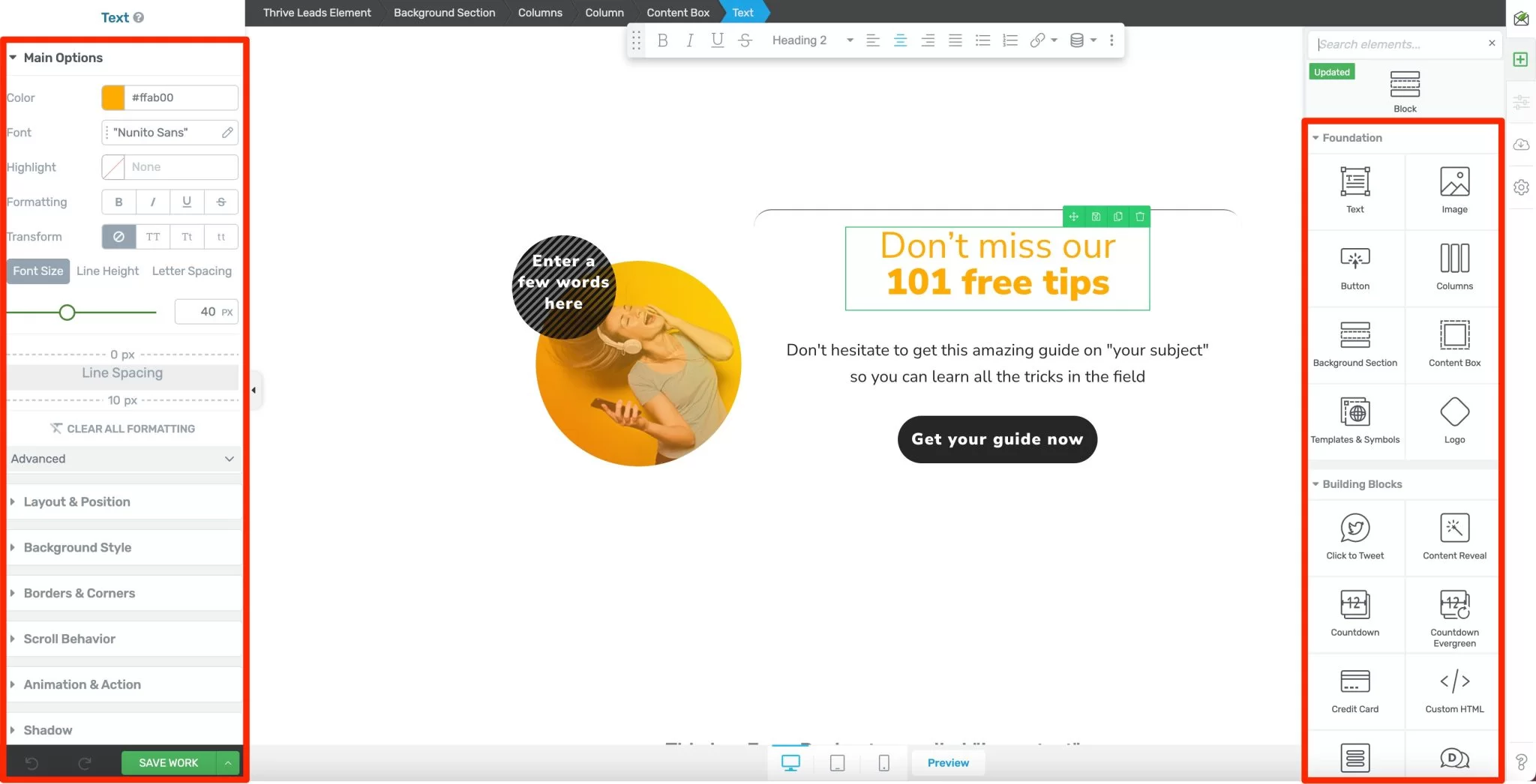
Thrive Leadsが提供する各要素は、以下を制御するための複数のオプションを使用して、非常に細かくカスタマイズできます。
- スタイル:色、フォント、フォーマット、背景、境界線、影など。
- ポジショニング:マージン、幅、高さ、配置など。
- 特にスクロールするときのフォームアニメーション。
- レスポンシブディスプレイ:任意のデバイス(コンピューター、タブレット、スマートフォン)でフォームの表示を設定できます。
- ルールと条件に従って、フォームを条件付きで表示します。 これは非常に強力で不可欠な機能です。 たとえば、曜日や時間、ユーザータイプなどに基づいて、フォームの表示と非表示を選択できます。
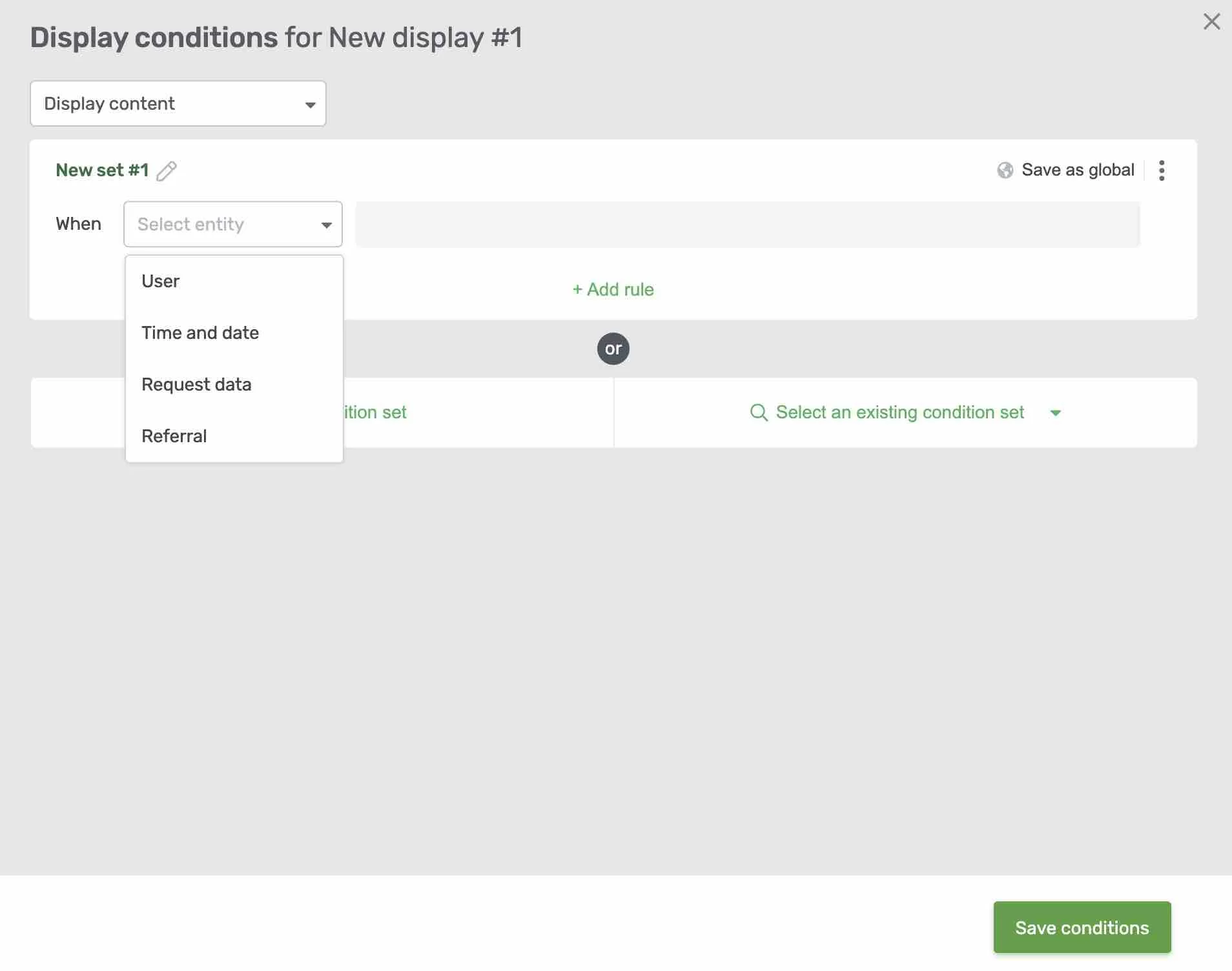
Thrive Leadsは、生活を楽にするために、すぐに使用できる300近くのフォームテンプレートを提供しています。これらのテンプレートは、一般的にデザインの点で非常に優れています。 ゼロから始めるのを避けるための悪い方法ではありません。
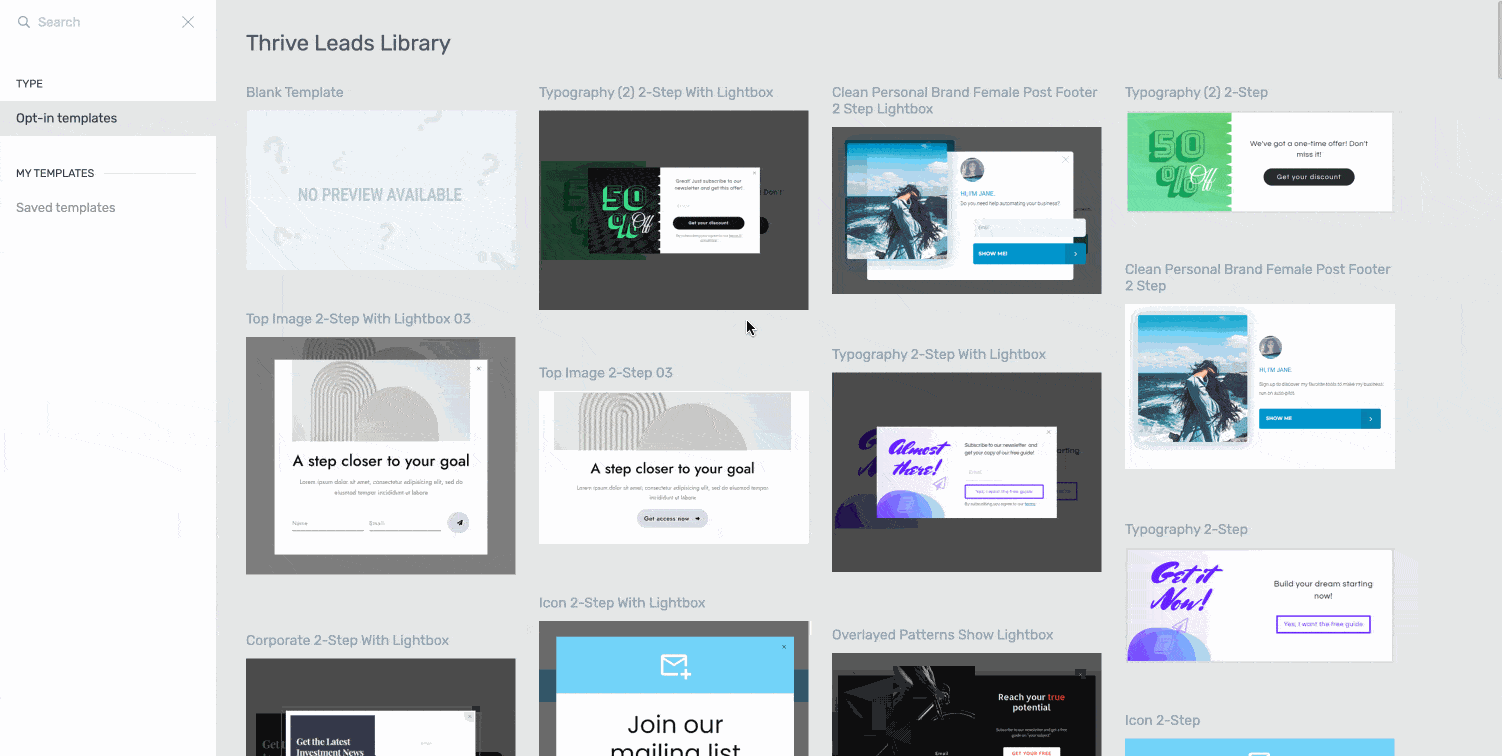
あなたの側では、コンテンツに関して選択したテンプレートを編集し、それをスタイルガイドに適合させる必要があります。
これはすべて、WordPress管理インターフェイスを離れることなく実行できます。これは、すべてのオプトインツールでは不可能です(たとえば、OptinMonsterでは、WordPressの外部でフォームを作成する必要があります)。
これまでのところすべて良いですか? 次に、オプトインフォームを作成するために必要なさまざまなオプションを見てみましょう。
自動フォーム(リードグループ)
Thrive Leadsダッシュボード(WordPress管理者のThrive Dashboard> Thrive Leads )に最初にアクセスすると、プラグインはフォームを追加するための3つの主要なオプションを提供します。
- リードグループ
- リードショートコード
- ThriveBoxes
リードグループとは何ですか?
画面上では少し奇妙に見えるかもしれませんが、それほど複雑ではありません。 最初に紹介するリードグループで何ができるかを説明します。
リードグループは、事前に構成した特定の基準に従ってWebサイトに自動的に表示されるいくつかのタイプのフォーム(インライン、フルスクリーン、フローティングバーなど)で構成されます。
提案されたフォームは次のとおりです。
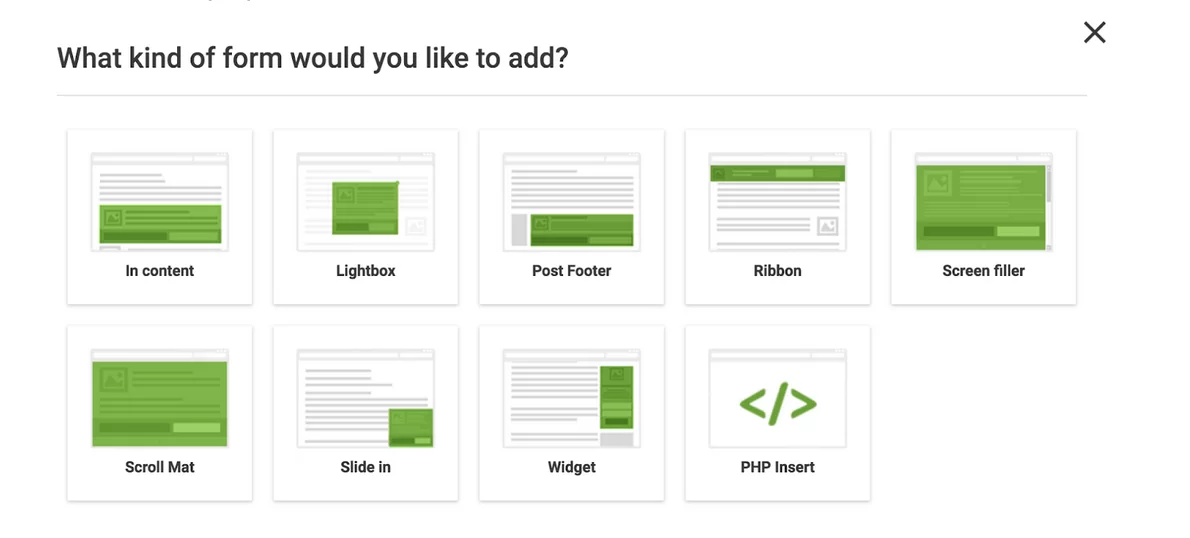
それらを追加するには、Webサイトに追加するフォームの種類をクリックするだけです。 完了したら、[追加]をクリックして、ThriveLeadsインターフェイスでカスタマイズできます。
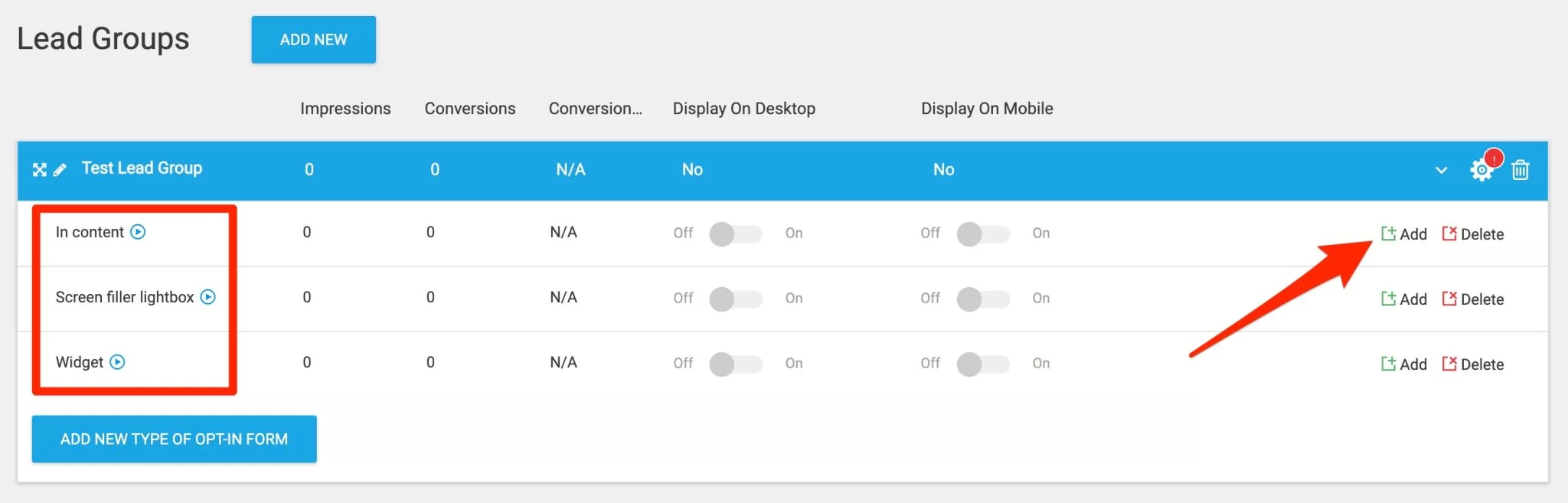
完了したら、これらのフォームが表示される場所を正確に選択するだけです(小さな歯車をクリックします)。
- すべてのページ
- 特に特定の投稿
- 特定のカテゴリの投稿
- 等。
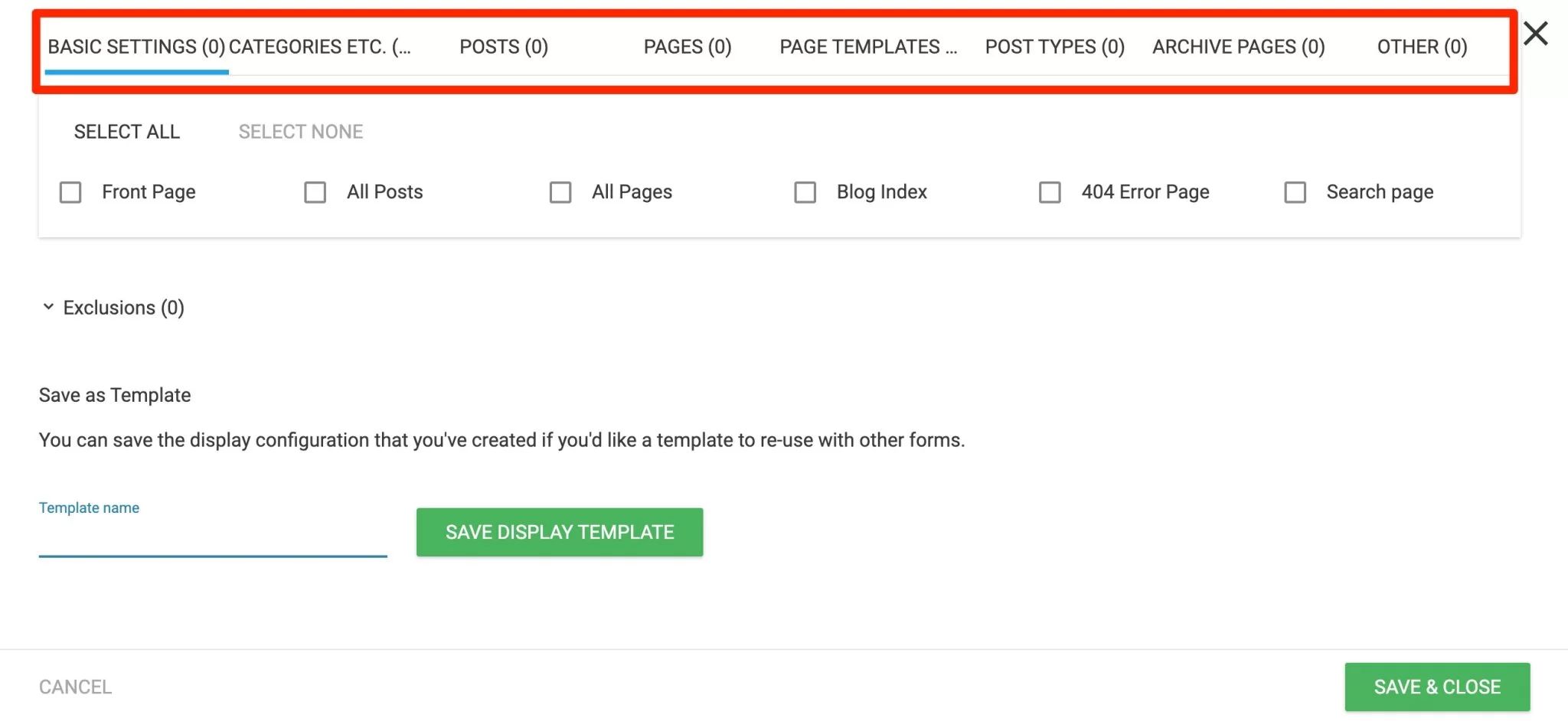
ポップアップオプトインフォームを追加するにはどうすればよいですか?
これは、たとえば、オプトインフォームの有名なポップアップウィンドウを設定する方法です。 これを行うには、ポップアップフォーム(ライトボックスと呼ばれる)をリードグループに追加します。
これで、リードグループの表示設定に従って(たとえば、選択したカテゴリのすべての投稿に)ポップアップが毎回表示されます。
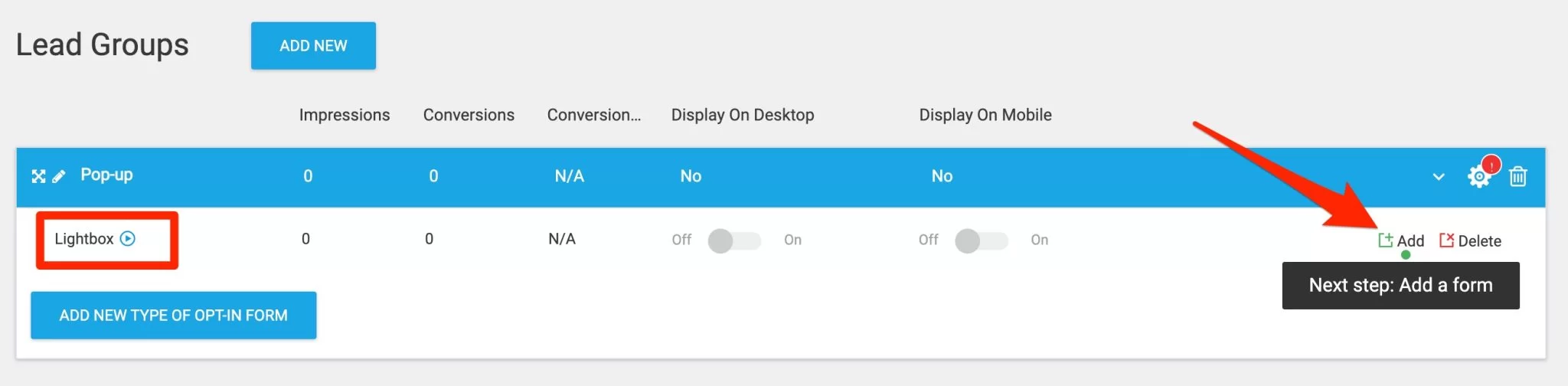
リードグループと同様に、ポップアップ自体の表示オプションも構成可能です。
たとえば、ポップアップを表示するように選択できます。
- 数秒後。
- 読者が記事の半分を読んだとき。
- リーダーがウィンドウを閉じる直前。
- 3日ごと(忠実な読者を毎日攻撃することを避けるのに役立ちます)。
- 等。
選択は印象的です。
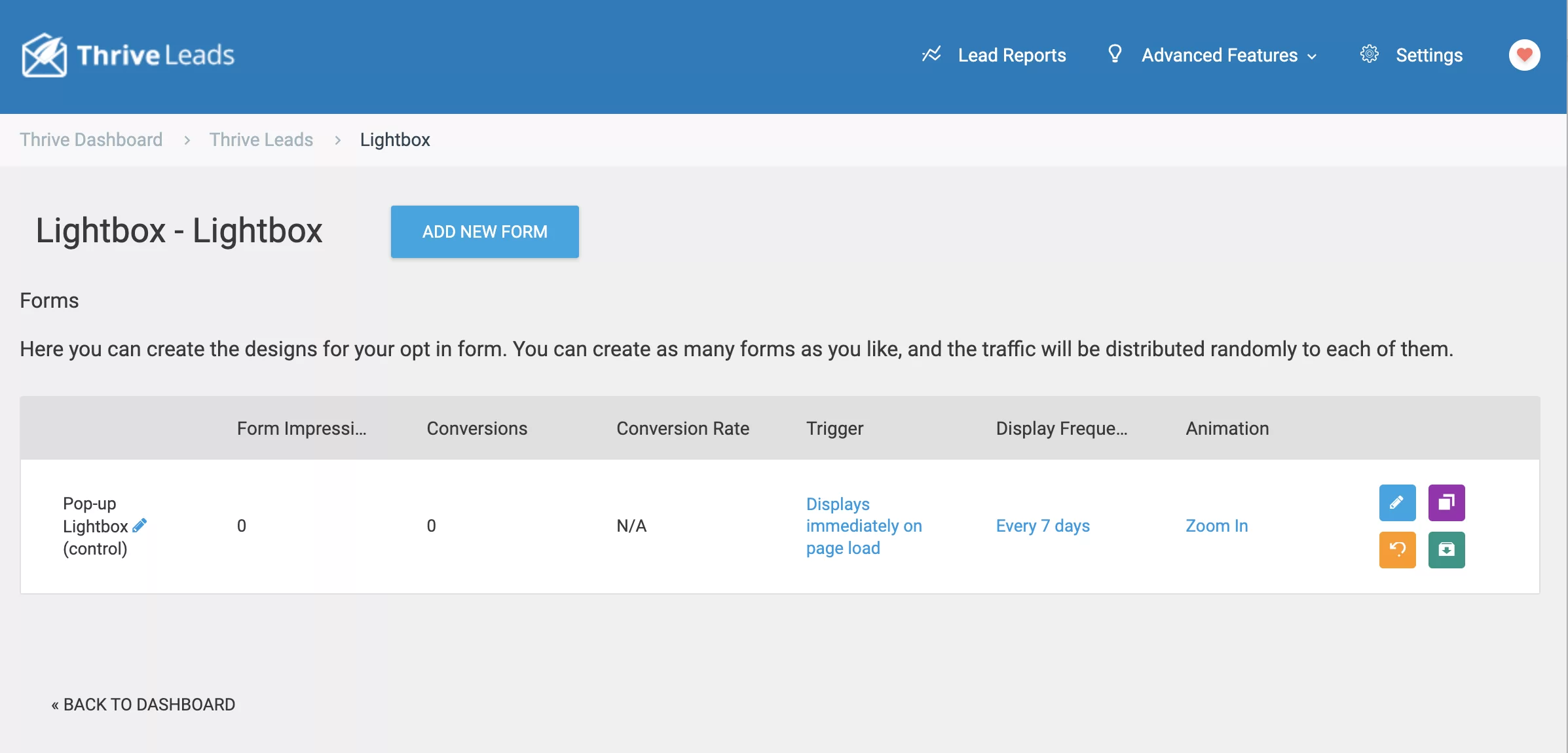
最後に、ポップアップの外観を変更して、読者を怖がらせないようにすることができます。 そしてさらに良いことに、それは彼らがあなたに彼らの電子メールを与えたくなるようにします。
ここでも、ThriveLeadsは本当に初心者向けに設計されています。 または技術的に挑戦されている人。 または、気にしたくない非常に怠惰な人(それは私です)。
すでにお話ししましたが、ここでも同じです。フォームテンプレートを選択し、テキストを調整するだけで、それだけです。 あなたは美しい形をしています。
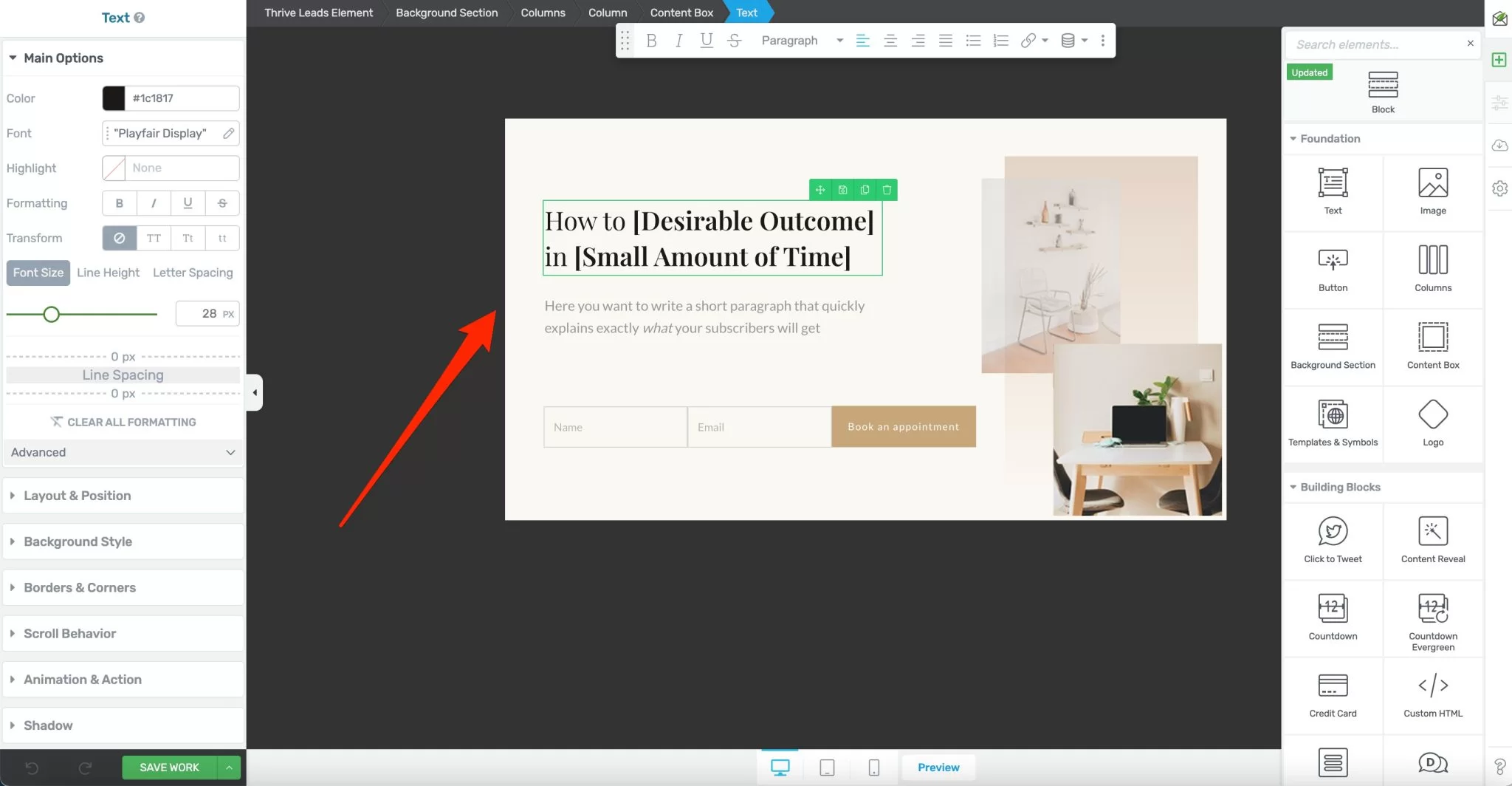
非自動フォーム
「リードグループ」に加えて、サイトの特定の領域に手動で配置するフォームを作成することもできます。

「手動」フォームには次の3種類があります。
- リードショートコード
- 繁栄ボックス
- コンテンツロッカー
リードショートコード
リードショートコードは、選択したフォームを記事またはページに直接表示します。
そしてこれは、訪問者が自分の電子メールを入力するためのフィールドと、フォームを検証するためのボタンを備えています。
ショートコードフォームを統合するには、フォームを作成するだけです。 次に、フォームのショートコードを、サイトでフォームを表示する領域にコピーします。
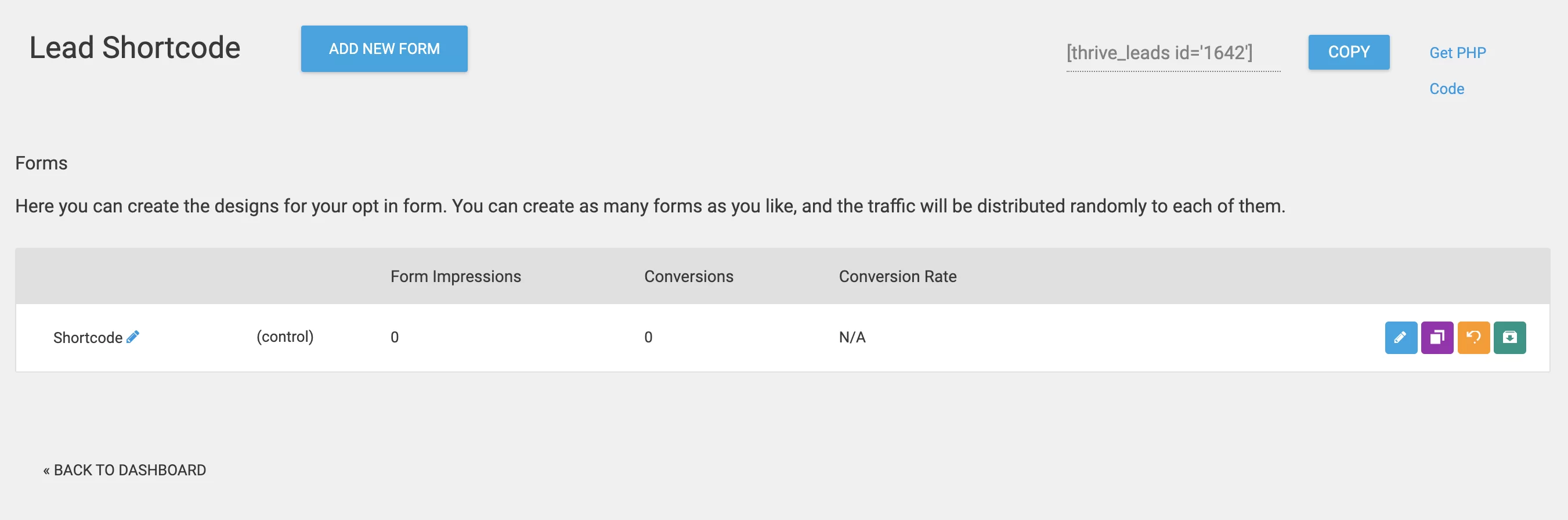
これを行うには、WordPressコンテンツエディターに移動し、選択したページまたは投稿を選択します。
結論として、2つのオプションがあります。
- Gutenbergの「ThriveLeadsShortcode」ブロックを追加し、作成したリードショートコードを選択します(以下の例では「Shortcodetest」と呼びます)。
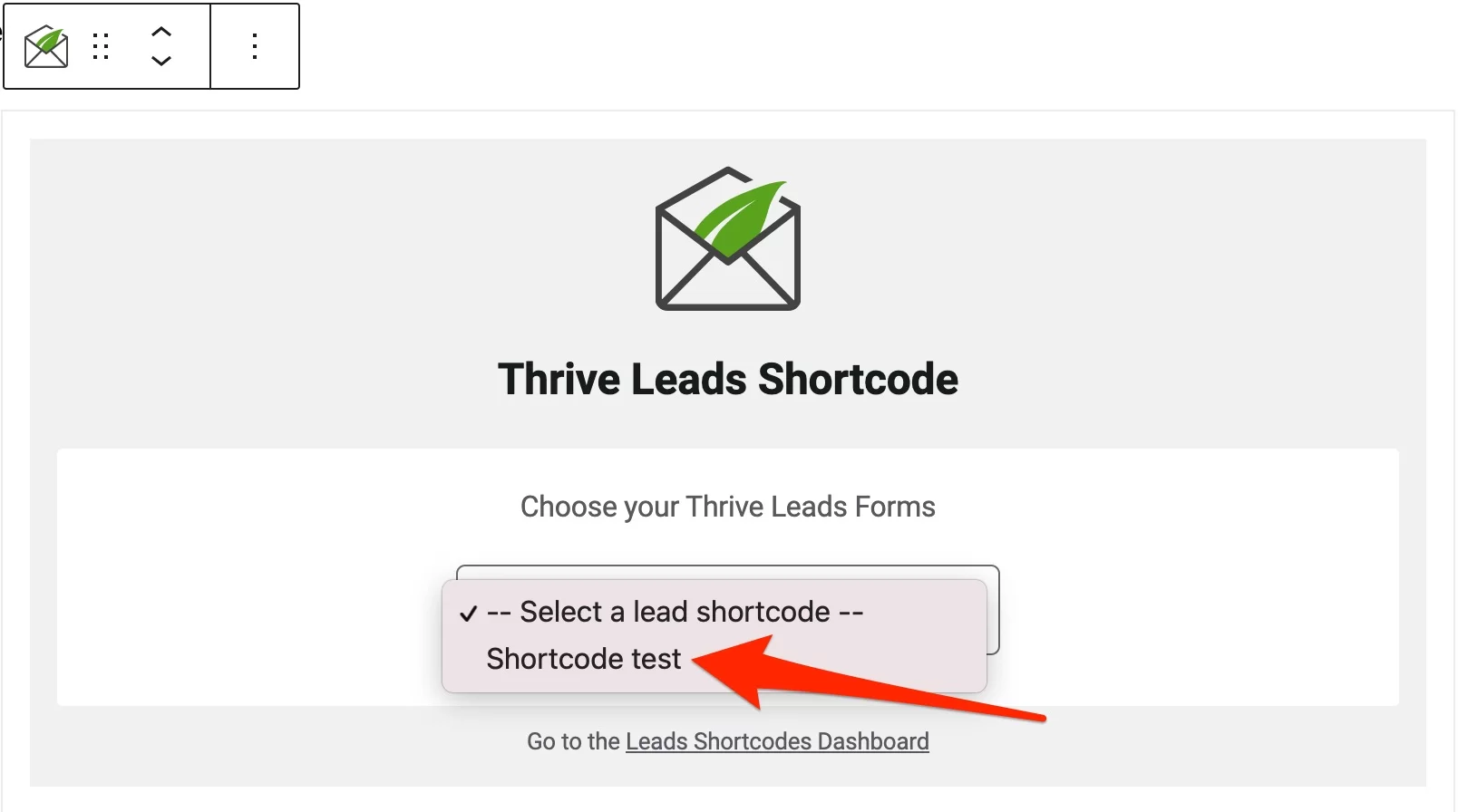
- または、ThriveLeadsによって生成されたショートコードを貼り付ける「Shortcode」ブロックを追加します。 私のは次のようになります:
[thrive_leads]。
繁栄ボックス
Thrives Boxを使用すると、訪問者が選択したページまたは記事の特定の領域(画像、ボタン、テキスト)をクリックしたときに、強調表示されたフォーム(ポップアップウィンドウ)を表示できます。 このポップアップはThriveBoxと呼ばれます。
たとえば、私の投稿の1つに、読者にメールを残すように促す「ボーナス」を追加しました。 次に、私の投稿をPDFバージョンでダウンロードするように彼に提案します。
そして、彼が記事の私の「ボーナス」ボックスをクリックすると、ポップアップがフォームとともに表示されます。
このThriveBoxをコンテンツ内に統合するには、生成されたショートコードをコピーして目的の場所に貼り付けます。
今回は、コードは2つの部分に分かれています。
[コードの始まり]クリックする部分[コードの終わり]
「クリックする部分」は、画像、テキストなど、好きなものにすることができます。
読者がそれをクリックすると、Thrive Box(ポップアップ)が表示されます。
コンテンツロッカー
Thrive Leadsは、コンテンツロッカーと呼ばれる特別なタイプのフォームも提供します。
これは1,000回前に見たことがあります。 「GoogleSEOを改善するための7つの最良のテクニック」のような記事を読んだら、あなたは何を知っていますか? テクニック#7は隠されています。 そして明らかに、それは最高のものでした...
それにアクセスするには、当然のことながら、メールに記入する必要があります。
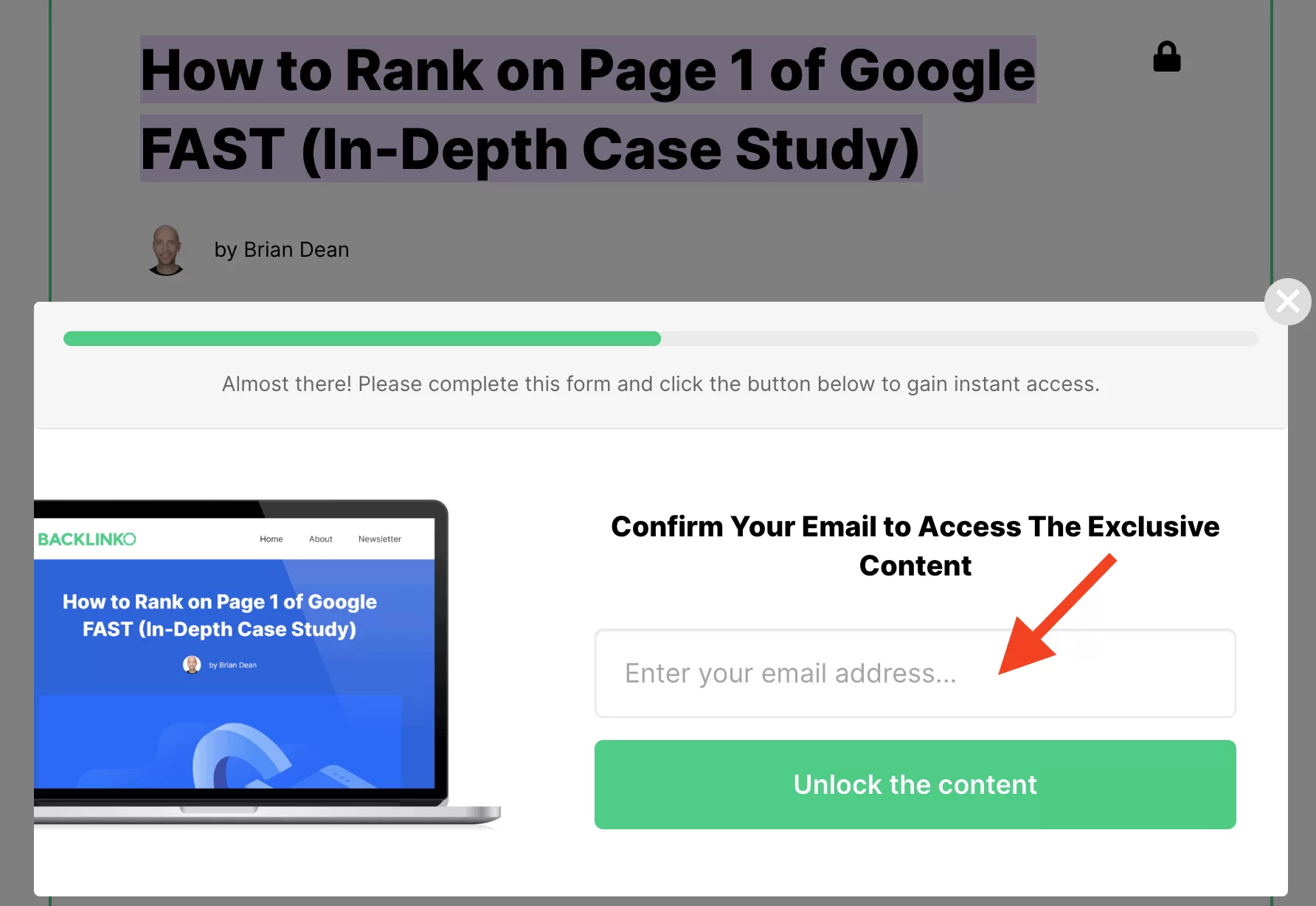
それがコンテンツロッカーのすべてです。 2部構成のショートコードのおかげで、投稿の一部を非常に簡単に非表示にすることができます。 そして、あなたの読者があなたに彼の電子メールを与えるときにそれを明らかにするために。
ThriveLeadsでのコンテンツロッカーのショートコードは次のようになります。
[コードの開始]非表示にする部分[コードの終了]
この特別なショートコードを取得するには、リードショートコードをコンテンツロッカーに変える必要があります。 このような:

スマートですね。
スマートリンク
この機能を発見したとき、私は自分自身にこう言いました。
Thrive Leadsを使用すると、スマートリンクオプションを使用してサイトへの「魔法の」リンクを作成できます。
そのおかげで、たとえば、訪問者が訪れたコンテンツに応じてフォームの表示を非表示にすることができます。
スマートリンクオプションは、主にリードグループに対して機能します。 ThriveBoxまたはLeadShortcodeフォームをターゲットにすることはできません。
理解するために具体的な例を見てみましょう。 正直なところ、すでにブログを購読していると、お尻が痛くなりませんが、それでも「ニュースレター」のポップアップが表示されます。
たとえば、お気に入りのブロガーが最新の記事をメールで送信したとき。
Thrive Leadsのスマートリンクオプションを使用すると、ブログへのリンクを「スマート」にすることができます。 たとえば、ニュースレターの購読者に送信する最新の記事へのリンク。
SmartLinksミルを介して最新の記事へのリンクを実行します。 これで、スマートリンクができました。
この新しいスマートリンクを使用するすべての人があなたのフォームを見るわけではありません。 スマートリンクを使用して、訪問者に表示するフォームと表示しないフォームを正確に選択できます。
ふぅ、あなたの忠実な読者があなたの電子メールリストをすでに購読しているのはなんと安心でしょう。
スマートリンクを設定するには、プラグインダッシュボードの上部にある[高度な機能]ドロップダウンメニューをクリックします。

次に、ステップ1で共有する記事のURLを追加します。
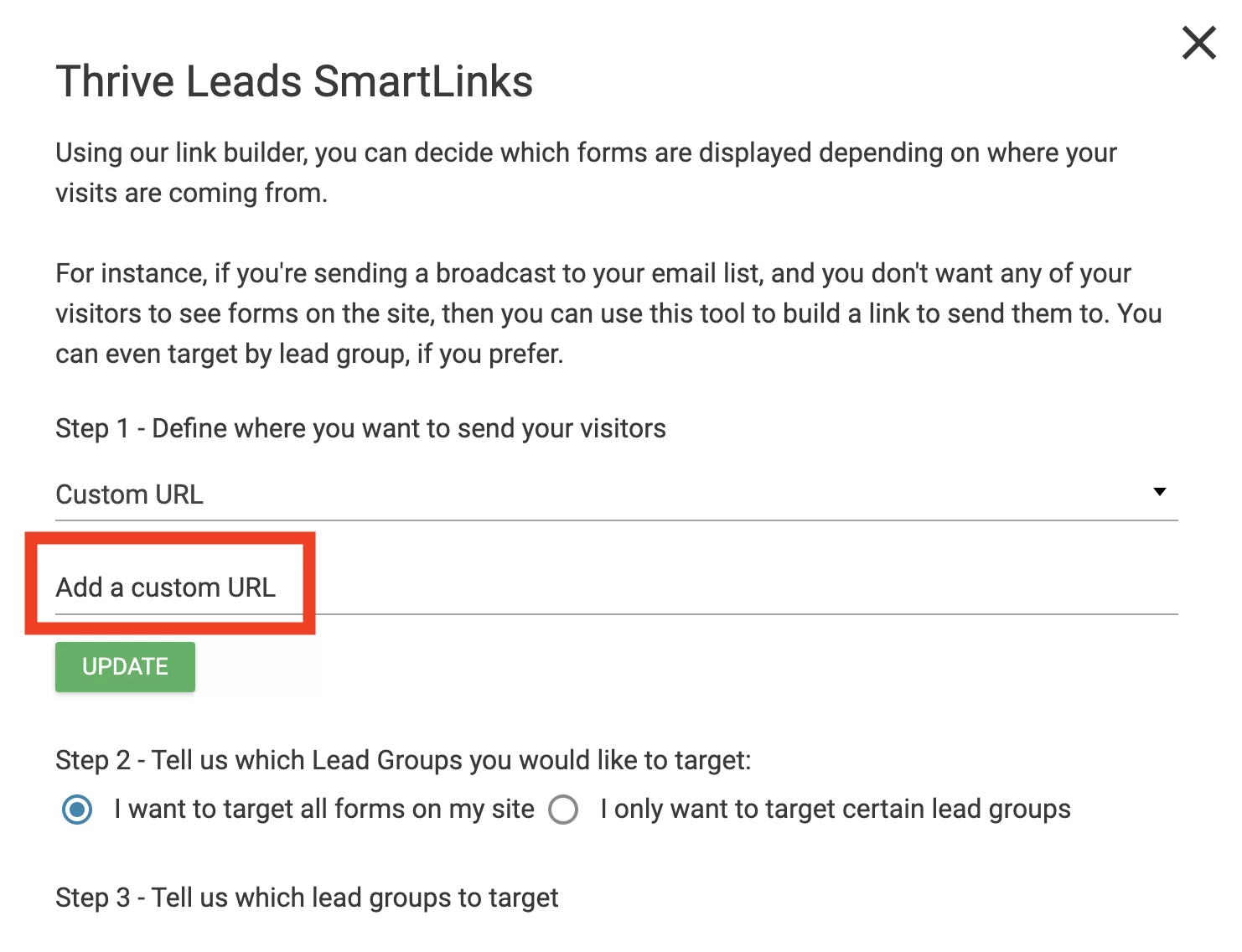
アセットデリバリー
Asset Deliveryを使用すると、読者が電子メールリストに登録したときに、電子メールマーケティングソフトウェアでスケジュールされた自動電子メールを経由せずに、直接電子メールを送信できます。
これは、たとえば、ボーナスのダウンロードリンクを送信するための優れた方法です。 このオプションにアクセスするには、Smart Linksの場合と同様に、「高度な機能」に移動します。
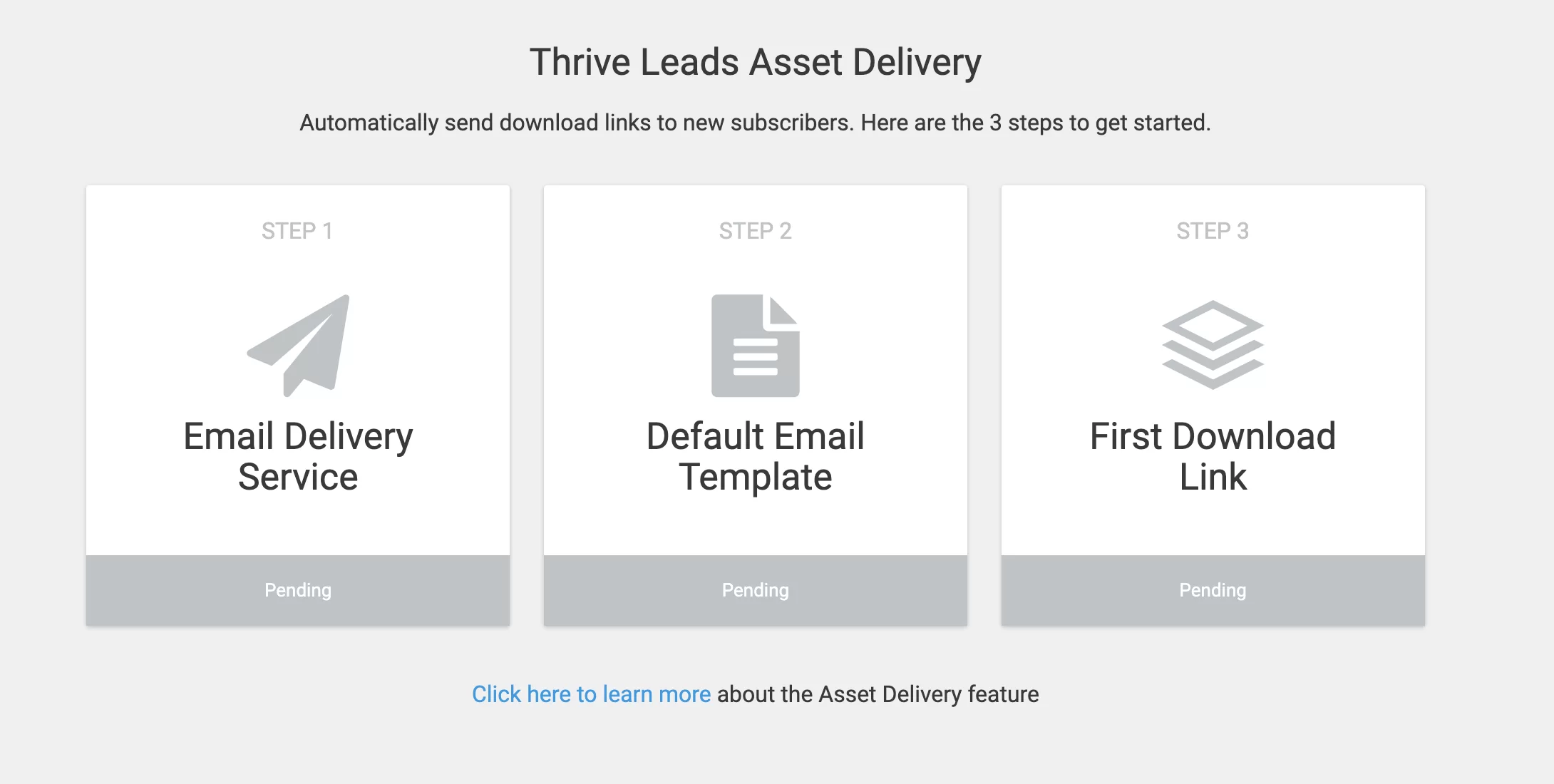
これを使用するには、最初に選択したファイル(PDF、電子書籍など)をWordPressメディアライブラリにアップロードする必要があります。
次にあなた トランザクションEメールサービスにサブスクライブする必要があります。 以下は、ThriveLeadsと互換性のあるサービスです。
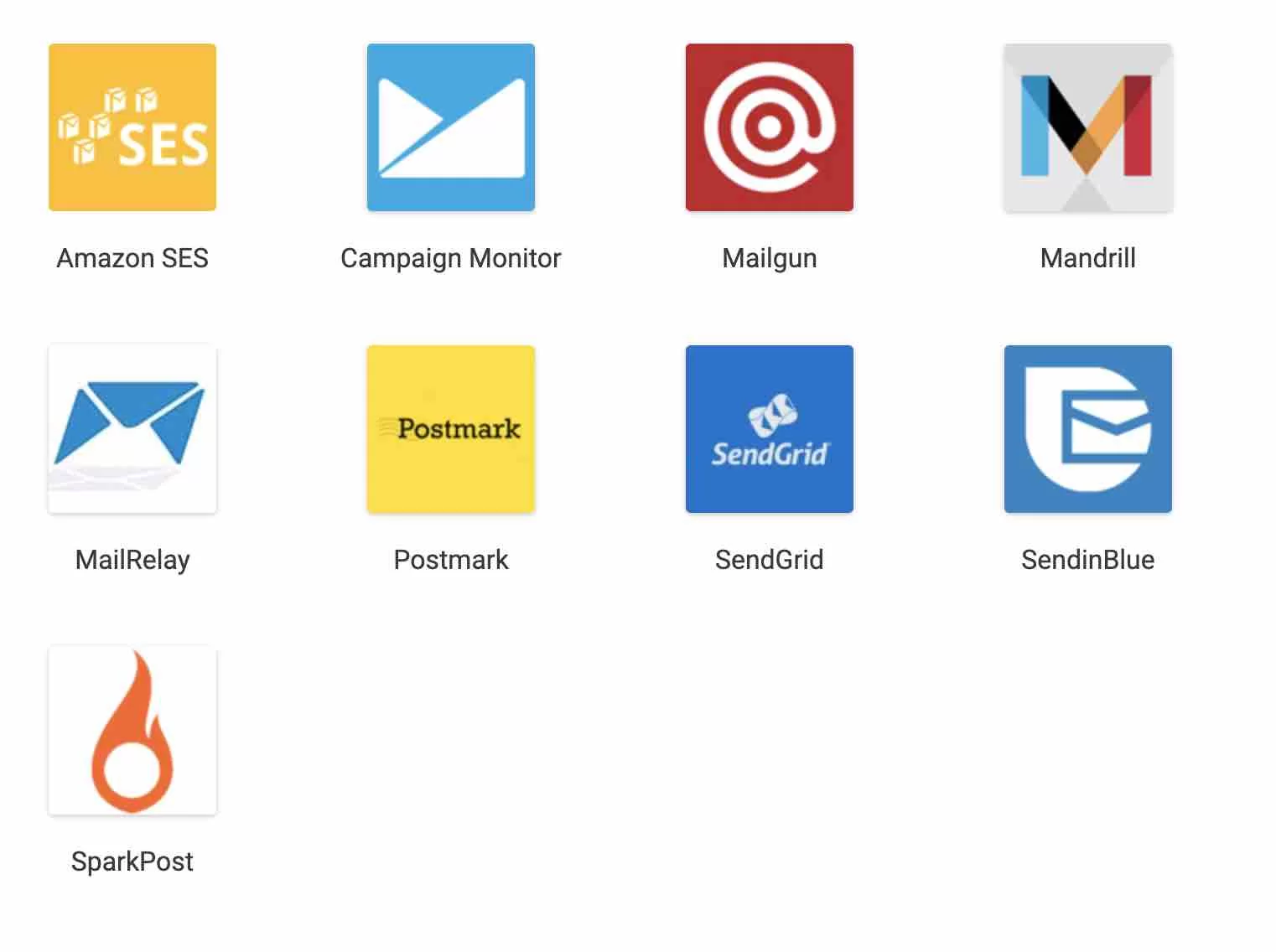
たとえば、デフォルトの電子メールテンプレートを作成し、URLを選択してPDFガイドをダウンロードするだけです。
利点は、フォームごとに異なる電子メールを送信できることです。 読者が登録したフォームに応じて、適切なファイルへのリンクがあります。 目標は、複数のボーナスを使用して複数のフォームを簡単に管理することです。
もう1つの方法は、メールツールで複数のリストを作成し、リストごとに異なるウェルカムメールを作成することです(対応するボーナスリンクを使用)。
しかし、複数のリストを管理するのは本当に苦痛です。 あなたは重複した購読者を持っているので、彼らはあなたのリストのいくつかに購読されます(彼らはあなたのボーナスのいくつかを望んでいたので…)。 また、注意しないと、これらのサブスクライバーは重複した電子メールを受信します。
A/Bテスト
私が話したかったThriveLeadsの最後の主力機能は、A/Bテストです。
A / Bテストとは何ですか?
A / Bテストは、同じフォームの2つの異なるバージョンを表示して、どちらがより多くのリーダーを変換するかを確認することで構成されます。
- 読者の50%がフォームの最初のバージョンを見るでしょう。
- 読者の50%がフォームの2番目のバージョンを見るでしょう。
はい。単語や色でさえ読者に影響を与えることがあるためです。 そして、コンバージョン率に大きな違いをもたらします。
コンバージョン率は、あなたのフォームを見た読者の総数のうち、購読者に変換した読者の数です。 例:100人の読者のうち10人がメールアドレスを入力し、フォームを検証します。 ここでの変換率は10/100=10%です。
1%ではなく2%で変換することは、あまり聞こえません。
しかし、1人の加入者が(製品の販売で)平均5ドルを稼いでいる場合、つまり、1,000人の加入者で約5,000ドルを稼いでいることになります。
ただし、2%で変換した場合、サブスクライバーは2,000人になります。 したがって、10,000ドル。
かなりの違い。 5,000ドルを失いたいですか?
リストのサブスクライバーが10,000人になると何が失われるか想像してみてください…
だからこそ、A/Bテストは愚かなお金を無駄にしないために不可欠です。
また、Thrive Leadsのチームはこれを理解しているため、A/Bテストを簡素化して死に至らしめました。 誰でも簡単に使えるように。
ThriveLeadsでA/Bテストを使用するにはどうすればよいですか?
それがどのように機能するかをお見せしましょう。
最初からポップアップに戻りましょう(ライトボックス、自動的に表示されるリードグループ用のライトボックス)。
A / Bテストを作成するには、たとえば、ポップアップのクローンを作成します。 2つのバージョン(現時点では同一)を使用するには、ポップアップの新しいバージョンを変更し、最後にA/Bテストを開始します。
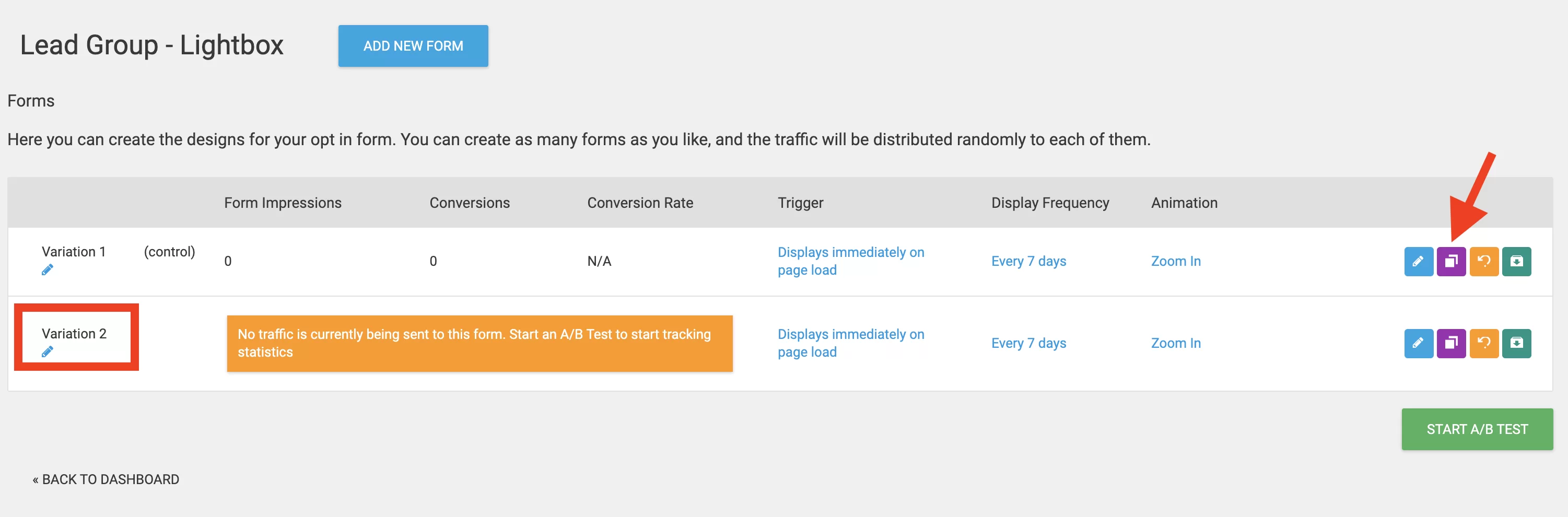
ポップアップの最初のバージョン
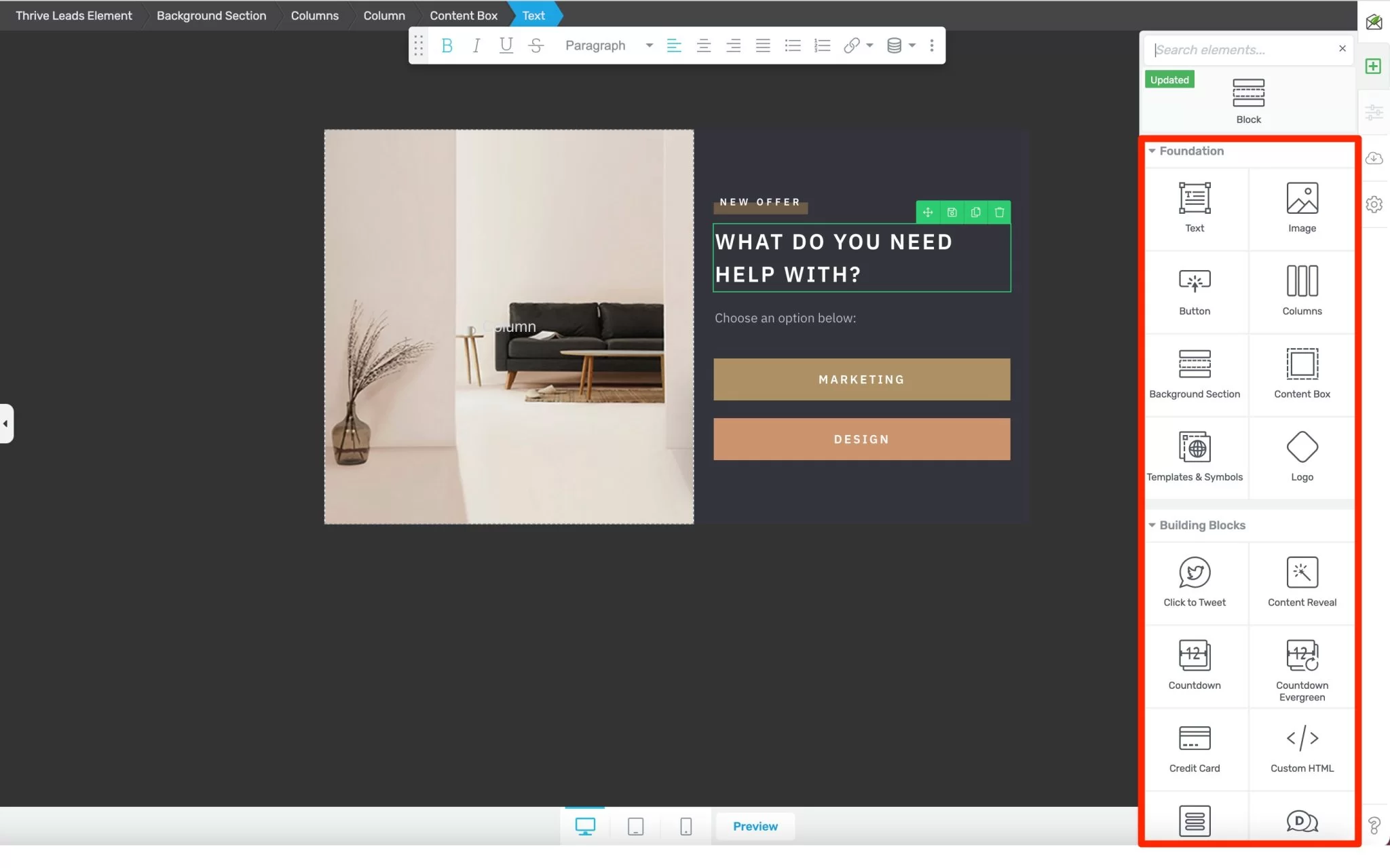
ポップアップの2番目のバージョン
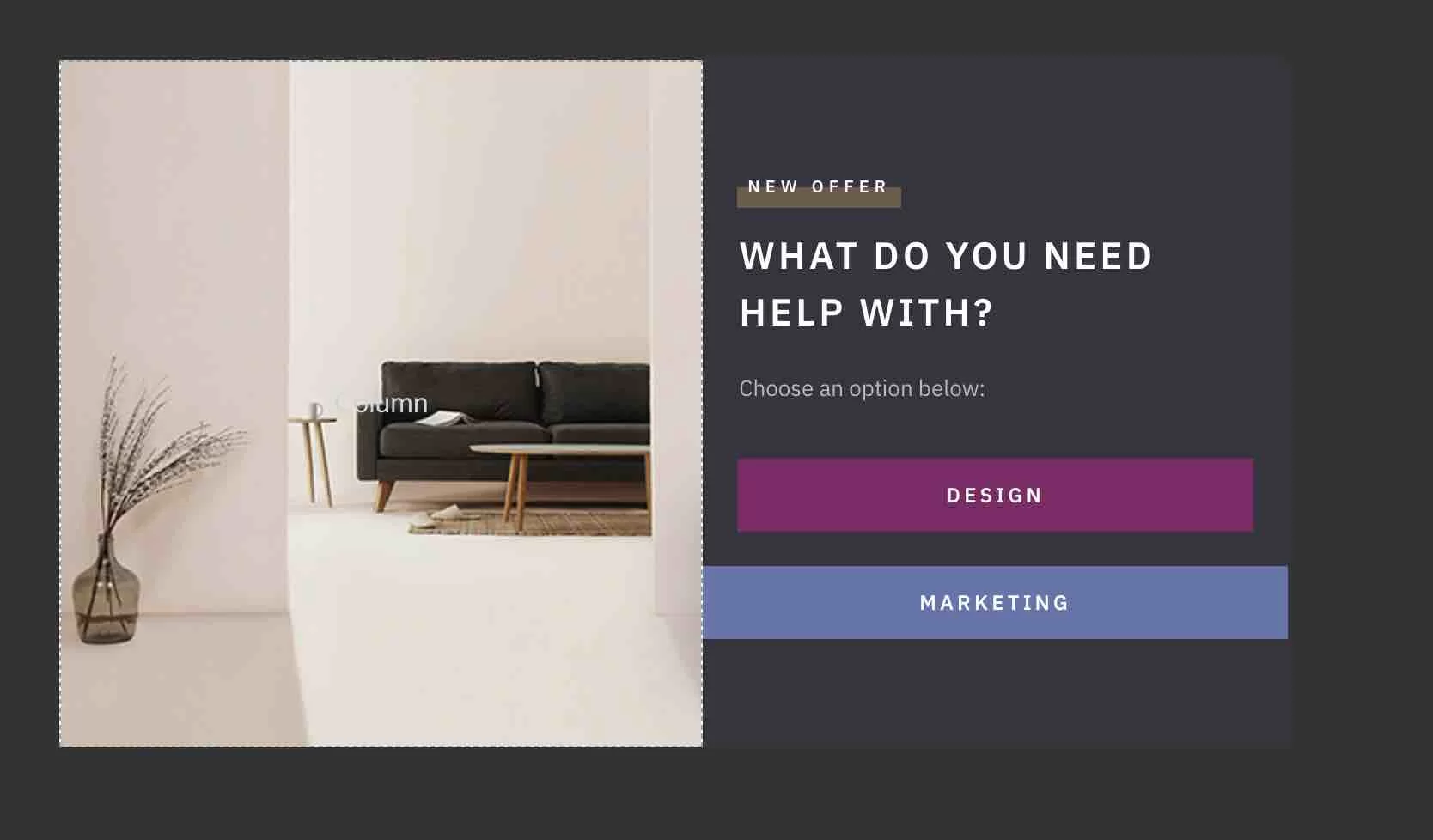
A / Bテストを実行した後、あなたがしなければならないのは、あなたのフォームが結論を引き出すのに十分な読者に表示されるまで待つことです。 そして、どのバージョンが最高の読者をあなたの電子メールリストの購読者に変えるかを知ること。
平均して、決定できるようにするには、少なくとも500人でテストする必要があると言われています。
そうすれば、それがまぐれではなく、本当に勝者がいることを確信できます。 一方の形式は、もう一方の形式よりも変換が優れています。 A/Bテストの結果画面は次のようになります。
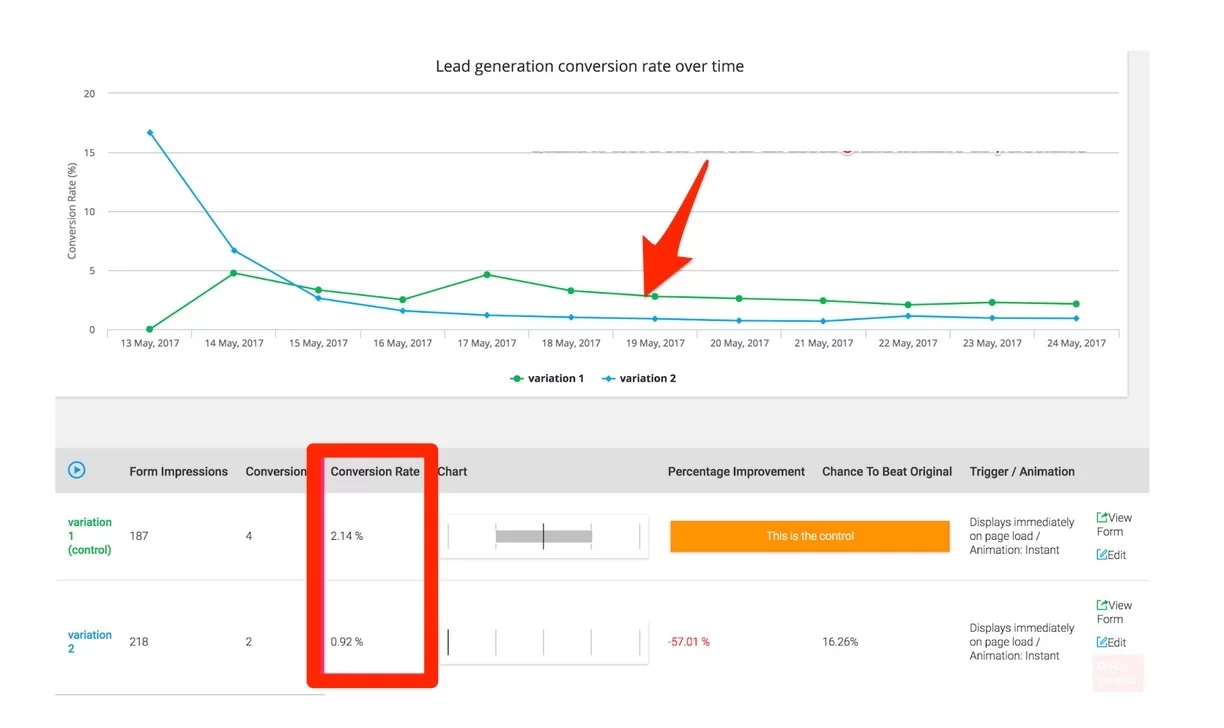
フォームのどのバージョンがより適切に変換されるかが非常に簡単にわかります。 あなたがしなければならないのはそれを選択し、他のものを削除することです。 または、A / Bテストを再度実行して、コンバージョン率をさらに向上させます。
すべてのオプトインフォームについて、GDPR(一般データ保護規則)に準拠することを検討してください。 Thrive Leadsのドキュメントにはいくつかのヒントが記載されていますが、このテーマに関するWPMarmiteガイドを読むことをお勧めします。
Thrive Leadsの費用はいくらですか?
Thrive Leadsはプレミアムプラグインのみであるため、おそらくその費用を知りたいと思うでしょう。
2021年の初めまで、Thrive Leadsには、更新を含む1回限りの支払いとして67ドルで販売された「生涯利用可能な」バージョンがありました。
これは本当のプラスであり、お金の価値は無敵でした。 しかし、製品の作成者は、2021年2月1日をもって曲調を変更しました。
今後、ThriveLeadsを取得することは経済的に少し有利ではありません。 WordPressサイトでそれを利用するには、2つのオプションがあります。
- プラグインだけを年間97ドルの価格で購入します。 毎年更新しないと、サポートや更新の恩恵を受けることができなくなります。
- ThriveSuiteを年間299ドルで入手してください。 これは、Thriveによって作成された10個のツールのスイートです。 Thrive Leadsだけでなく、Thrive Theme Builder、Thrive Architect、Thrive Ovation、Thrive Optimize、Thrive Automator、Thrive Comments、Thrive Apprentice、Thrive Quiz Builder、ThriveUltimatumも含まれています。 これらはすべて、サイトでのコンバージョンを改善するための専用ツールです。
経済的には、Thrive Suiteのいくつかのツールを使用する場合は、依然として非常に興味深いものです。 一方、Thrive Leadsのみに関心がある場合は、請求額が高くなります。
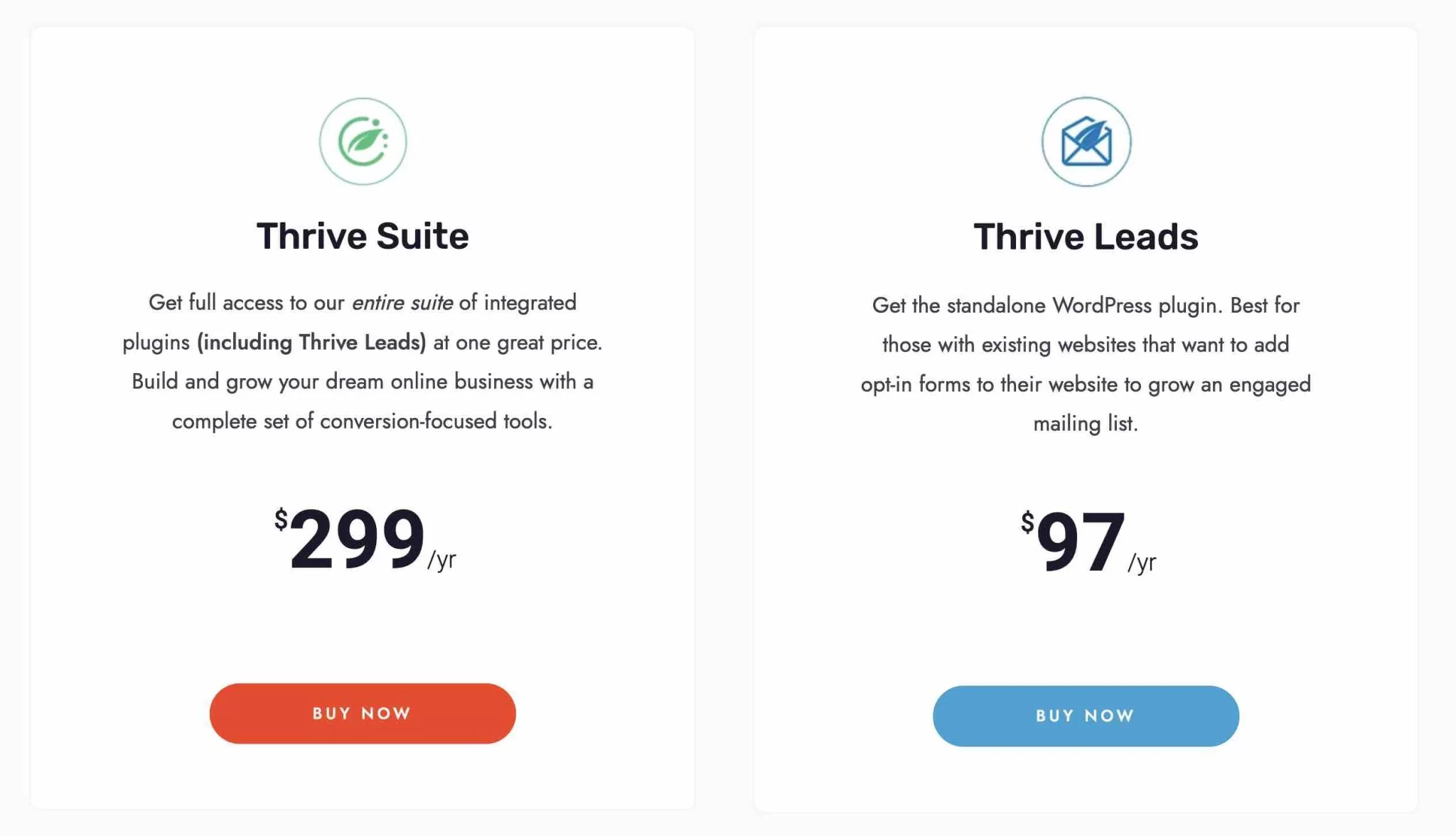
このテストは終了しました。 最後に、ThriveLeadsの利点と制限についてまとめます。
#WordPress Webサイトで#emailを収集する必要がありますか? WPMarmiteからのこの投稿で、#ThriveLeadsを使用して簡単にそれを行う方法を見つけてください。
ThriveLeadsに関する私の最終意見
ThriveLeadsの強み
ThriveLeadsの主な利点は次のとおりです。
- ドラッグアンドドロップのビジュアルエディタで美しいカスタムフォームを簡単に作成できます。
- フォームを設計するのに(コードまたはWebマーケティングの)技術的な知識は必要ありません。
- WordPress管理インターフェースを離れることなく実行できるカスタマイズ。
- 多くのすぐに使用できるテンプレートなので、最初から始める必要はありません。
- Thrive Suiteのいくつかのツールを使用したい場合は、手頃な価格です。
- ThriveLeadsチームによって作成されたビデオチュートリアル。
- 主なEメールマーケティングプラットフォーム(ActiveCampaign、AWeber、Mailchimp、SendinBlueなど)との互換性。
- フォームの条件付き表示のオプションとルール。
- A/Bテストを設定する機能。
ThriveLeadsの弱点
Thrive Leadsはなんとか私を誘惑しましたが、それでもいくつかの制限があります。
- フォームの編集は簡単ですが、プラグインを使い始めてカスタマイズする方法を理解するには、まだ少し時間がかかります。 タイトルは最初はあまり明確ではなく(「リードグループ」、「リードショートコード」など)、簡単ではありません。 しかし、私が記事のすべてを説明したので、あなたは本当にあなたの側に言い訳を持っていません。
- Thrive Leadsだけでは、最大1つのサイトでのみ使用できます。 複数のサイトにインストールする場合は、ThriveSuiteを購入する必要があります。 Thrive Suiteプラグインを5つ以上のサイトでアクティブ化できないことを知っていると、投資ははるかに高価になります。
Thrive Leadsは誰のためにありますか?
これらの小さな欠陥にもかかわらず、ThriveLeadsは非常に優れたオプトインプラグインのままです。 しかし、それはすべての人のためではありません。 私はそれを優先的にお勧めします:
- 後でニュースレターを送信するためにメールアドレスを収集したい人。 Thrive Leadsは、初心者から上級ユーザーまで、あらゆるタイプのユーザーに適しています。 ただし、プラグインの詳細を理解するには、少し学習曲線が必要です。
- ウェブサイトフォームのコンバージョン率を最適化したいマーケター。 この説明で自分自身を認識している場合は、水中の魚のように感じるでしょう。ThriveLeadsは、マーケターがマーケターのために設計したものです(ただし、それだけではありません)。
Thrive Leadsを使用していますか? コメントで話しましょう!